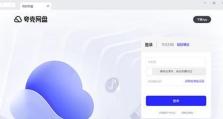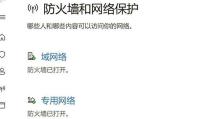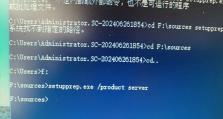小米电脑u盘装win10系统教程(轻松安装win10系统,小米电脑指南)
随着科技的不断进步,操作系统的更新换代日新月异。在这个快节奏的时代,如何迅速、便捷地将最新的操作系统安装在小米电脑上成为了一个重要的需求。本文将为大家介绍如何使用u盘装载win10系统,让你的小米电脑焕然一新。
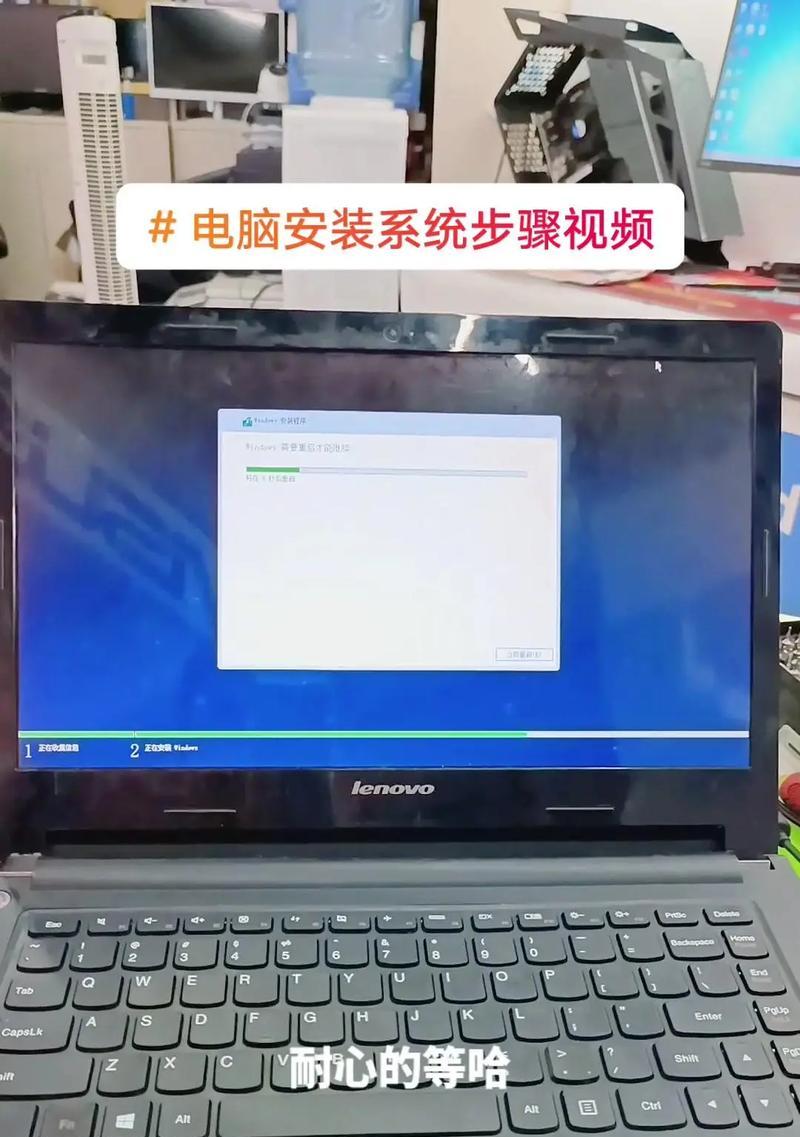
一、准备工作:检查电脑硬件和软件
1.检查硬件要求:确定你的小米电脑的硬件是否符合win10系统的最低要求。
2.检查软件要求:确保你已经下载了win10系统的镜像文件,并准备好一个容量足够的u盘。
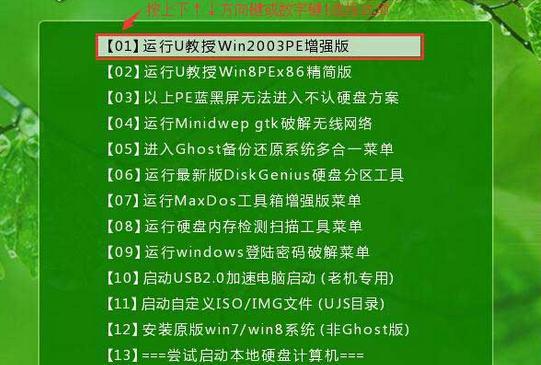
二、制作u盘启动盘:安装win10系统的必要步骤
3.格式化u盘:将u盘连接到电脑上,打开磁盘管理工具,选择格式化选项,将u盘格式化为FAT32格式。
4.下载和安装WindowsUSB/DVD下载工具:在微软官网上下载并安装WindowsUSB/DVD下载工具,这是一个方便的制作u盘启动盘的工具。
5.制作u盘启动盘:打开WindowsUSB/DVD下载工具,按照提示选择u盘和win10系统镜像文件,开始制作u盘启动盘。

三、设置电脑启动项:为安装win10系统做准备
6.进入BIOS设置:重启小米电脑,在开机过程中按下相应按键(一般是Del或F2键)进入BIOS设置界面。
7.设置启动顺序:找到启动选项并设置u盘为第一启动项,将其置于硬盘之前。
8.保存设置并重启:保存设置后,重启小米电脑,系统会自动从u盘启动。
四、安装win10系统:一步步完成安装过程
9.选择语言和区域:在安装界面中选择合适的语言和区域选项,点击“下一步”。
10.接受许可协议:阅读并接受许可协议,点击“下一步”。
11.选择安装类型:根据自己的需要选择“自定义安装”或“快速安装”。
12.分区选择:对电脑硬盘进行分区选择,并选择要安装win10系统的分区。
13.开始安装:点击“下一步”后,系统将开始安装win10系统。
14.等待安装:等待系统自动完成安装过程,期间请不要关闭电脑。
15.完成安装:系统安装完成后,根据提示进行相关设置,并登录win10系统。
通过本文的教程,你已经掌握了如何使用u盘安装win10系统的方法。只需按照上述步骤,你就可以轻松地在小米电脑上安装最新的操作系统。记住,安装系统前一定要备份重要数据,以免造成不必要的损失。希望本文对你有所帮助,让你的小米电脑焕发新生!